Управление яркостью светодиода с помощью Bolt и Arduino
Компоненты и расходные материалы
 |
| × | 1 | |||
 |
| × | 1 | |||
 |
| × | 6 | |||
 |
| × | 6 | |||
 |
| × | 1 | |||
| × | 7 | ||||
 |
| × | 1 |
Приложения и онлайн-сервисы
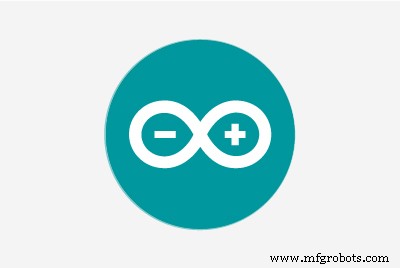 |
| |||
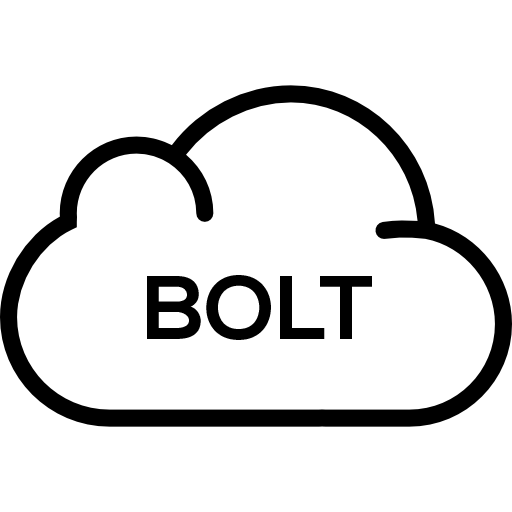 |
|
Об этом проекте
Описание
Постоянное включение лампового света в вашем доме, даже если оно вам не нужно или требуется тусклый свет, не только дорого обходится, но и иногда раздражает человека. Было бы здорово, если бы вы могли контролировать яркость лампового света кончиками пальцев. Не правда ли! Сегодня этот проект поможет вам разработать небольшой прототип, чтобы вы могли управлять своей ламповой лампой дома с помощью нескольких команд. Здесь мы будем управлять максимум шестью светодиодами с помощью Bolt и Arduino. Яркость регулируется с помощью 6 каналов ШИМ, имеющихся на модуле Arduino.
Сбор всех необходимых компонентов
Все компоненты, необходимые для проекта, упомянуты ниже и легко доступны на рынке по разумной цене.
1. Болт

2. Arduino Uno

3. Светодиод

4. Резистор (330 Ом)

5. Макет

6. Провода перемычки (штекер / штекер)

7. USB-кабель для Arduino

Болт
Платформа Bolt IoT дает вам возможность управлять своими устройствами и собирать данные с устройств IoT безопасно и надежно, где бы вы ни находились. Получайте полезные сведения, развертывая алгоритмы машинного обучения всего за несколько щелчков мышью, чтобы обнаруживать аномалии, а также прогнозировать значения датчиков. Чтобы узнать больше, посетите boltiot.com.
Широтно-импульсная модуляция
Он используется для управления амплитудой цифровых сигналов, чтобы управлять устройствами и приложениями, требующими энергии или электричества. Он, по сути, контролирует количество мощности с точки зрения составляющей напряжения, которая подается на устройство, быстро меняя циклическое включение и выключение фаз цифрового сигнала и изменяя ширину «включенной» фазы или рабочего цикла. Для устройства это будет выглядеть как постоянная потребляемая мощность со средним значением напряжения, которое является результатом процента времени включения. Узнайте больше здесь.
Сборка оборудования
1. Соберите все компоненты и проверьте, работают ли светодиоды.
2. Подключите катод светодиодов к линии GND, а анод - к резистору 330 Ом последовательно.
3. Подключите другой конец резистора к 6 каналам ШИМ (т.е. к контактам 3, 5, 6, 9, 10 и 11).
4. Подключите GND Arduino к линии GND макетной платы.
5. Подключите Tx и Rx болта к Rx и Tx Arduino соответственно.
6. Наконец, подключите контакт 5V болта к контакту 5V Arduino, а GND болта - к GND Arduino.
ПРИМЕЧАНИЕ. За любыми указаниями обращайтесь к схемам.






Установка болта
1. Перейдите на сайт cloud.boltiot.com и зарегистрируйтесь, чтобы создать учетную запись.
2. Загрузите приложение BoltIot на свой мобильный телефон, войдите в свою учетную запись и добавьте новое устройство Bolt. Узнайте больше о том, как добавить болт.
3. Получите идентификатор устройства Bolt, как показано ниже.
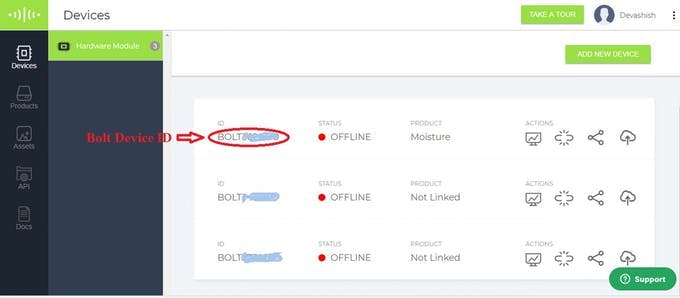
4. Чтобы получить ключ API для своей учетной записи в облаке, перейдите к API и нажмите «Включить», как показано.

ПРИМЕЧАНИЕ. Приведенный выше ключ API и идентификатор устройства Bolt очень важны и никому не сообщайте.
API и Bolt Cloud API
Интерфейс прикладного программирования (API) - это особый набор правил («код») и спецификаций, которым программы могут следовать для взаимодействия друг с другом. Он служит интерфейсом между различными программами и облегчает их взаимодействие, подобно тому, как пользовательский интерфейс облегчает взаимодействие между людьми и компьютерами.
Bolt Cloud API предоставляет интерфейс для связи между устройствами Bolt и любой сторонней системой, например. мобильное приложение, веб-сервер, программы на Python и т. д. API содержит очень интуитивно понятные функции управления, мониторинга, связи и служебные функции для устройств Bolt, подключенных к вашей учетной записи.
Чтобы использовать вызовы API для Bolt Cloud, нам потребуются идентификатор устройства Bolt и ключ API, который мы получили ранее. Общий синтаксис вызова API из веб-браузера выглядит так, как показано ниже:
https://cloud.boltiot.com/remote/your_api_key/command?¶m1=...¶m2=...&deviceName=BOLTXXXXX
где
https://cloud.boltiot.com/remote/0e17f7d8-c1a3-4692-b667-7251175f7ab6/restart?&deviceName=BOLT9161541 Чтобы узнать больше, нажмите здесь.
Код для Arduino
1. Загрузите библиотеку boltiot-arduino-helper с GitHub и добавьте ее в библиотеку Arduino. Чтобы скачать, нажмите здесь.
2. Загрузите указанный ниже код в Arduino Uno.
ПРИМЕЧАНИЕ. Удалите соединение TX и Tx между Bolt и Arduino перед загрузкой.
API-вызовы для управления яркостью
Для управления яркостью светодиода с помощью вызова API мы будем использовать API UART из Bolt Cloud. Сначала инициализируйте последовательную связь между Bolt и Arduino с помощью вызова API serialBegin, как указано:
https://cloud.boltiot.com/remote/0e17f7d8-c1a3-4692-b667-7251175f7ab6/serialBegin?baud=9600&deviceName=BOLT13819450 Для включения светодиода с определенной яркостью нам потребуется вызов API serialWrite, как указано:
https://cloud.boltiot.com/remote/0e17f7d8-c1a3-4692-b667-7251175f7ab6/serialWrite?data=ON Мы должны заменить <номер светодиода> и <значения ШИМ> двумя параметрами, первый содержит номер вывода светодиода, яркость которого необходимо изменить, а второй содержит значение ШИМ, соответствующее тому же светодиоду.
ПРИМЕЧАНИЕ. Оба параметра должны быть разделены символом "" (пробел) между ними, а также и концом переменной данных.
Например:если вы хотите управлять яркостью светодиода на контактах 3 (то есть светодиода 1) со значением ШИМ 120, тогда переменная данных в вызове API будет задана следующим образом:
'data =ON 1 120' Примечание. В конце переменной данных также есть пробел.
Чтобы получить ответ на каждый вызов API-интерфейса serialWrite, сразу после этого мы воспользуемся API-интерфейсом serialRead. Выдается:
https://cloud.boltiot.com/remote/0e17f7d8-c1a3-4692-b667-7251175f7ab6/serialRead?till=10&deviceName=BOLT8795377 ПРИМЕЧАНИЕ. Во всех вышеуказанных вызовах API замените ключ API и идентификатор устройства Bolt на тот, который вы получили из учетной записи Bolt.
Принцип работы
Принцип работы очень прост, Arduino постоянно проверяет последовательную команду, полученную от Bolt. Если командная строка совпадает с «ON», она выполняет соответствующую функцию.
Когда он получает команду ON, за которой следует переменная данных, Arduino сначала сохраняет номер контакта и значение PWM из переменной данных. Затем Arduino проверяет, находится ли номер контакта в диапазоне или нет. если нет, он отправляет ответ, в котором говорится, что «пин-код должен быть ч / б 1 и 6».
И если все в порядке, он выполняет команду analogWrite на вывод с соответствующим значением PWM, чтобы управлять яркостью. После управления яркостью он отправляет ответ, в котором говорится:«Для вывода
Таким образом, пользователь может одновременно управлять яркостью не более 6 светодиодов.
Код
- Светодиодная регулировка яркости
Светодиодная регулировка яркости Arduino
#includeint pwm_pin [] ={3,5,6,9,10,11}; String switchOn (String * data) {int pin =data [0] .toInt (); int pwm =данные [1] .toInt (); if ((pin <1) || (pin> 6)) {return "номер контакта должен быть ч / б 1 и 6"; } штырь--; analogWrite (pwm_pin [вывод], pwm); return "Pin" + String (pin) + "was set to pwm value" + String (pwm);} void setup () {// поместите сюда свой установочный код, чтобы запустить его один раз:pinMode (3, OUTPUT); pinMode (5, ВЫХОД); pinMode (6, ВЫХОД); pinMode (9, ВЫХОД); pinMode (10, ВЫХОД); pinMode (11, ВЫХОД); boltiot.begin (серийный); boltiot.setCommandString ("ON", switchOn, 2, '');} void loop () {// поместите сюда ваш основной код для повторного запуска:boltiot.handleCommand ();}
Схема
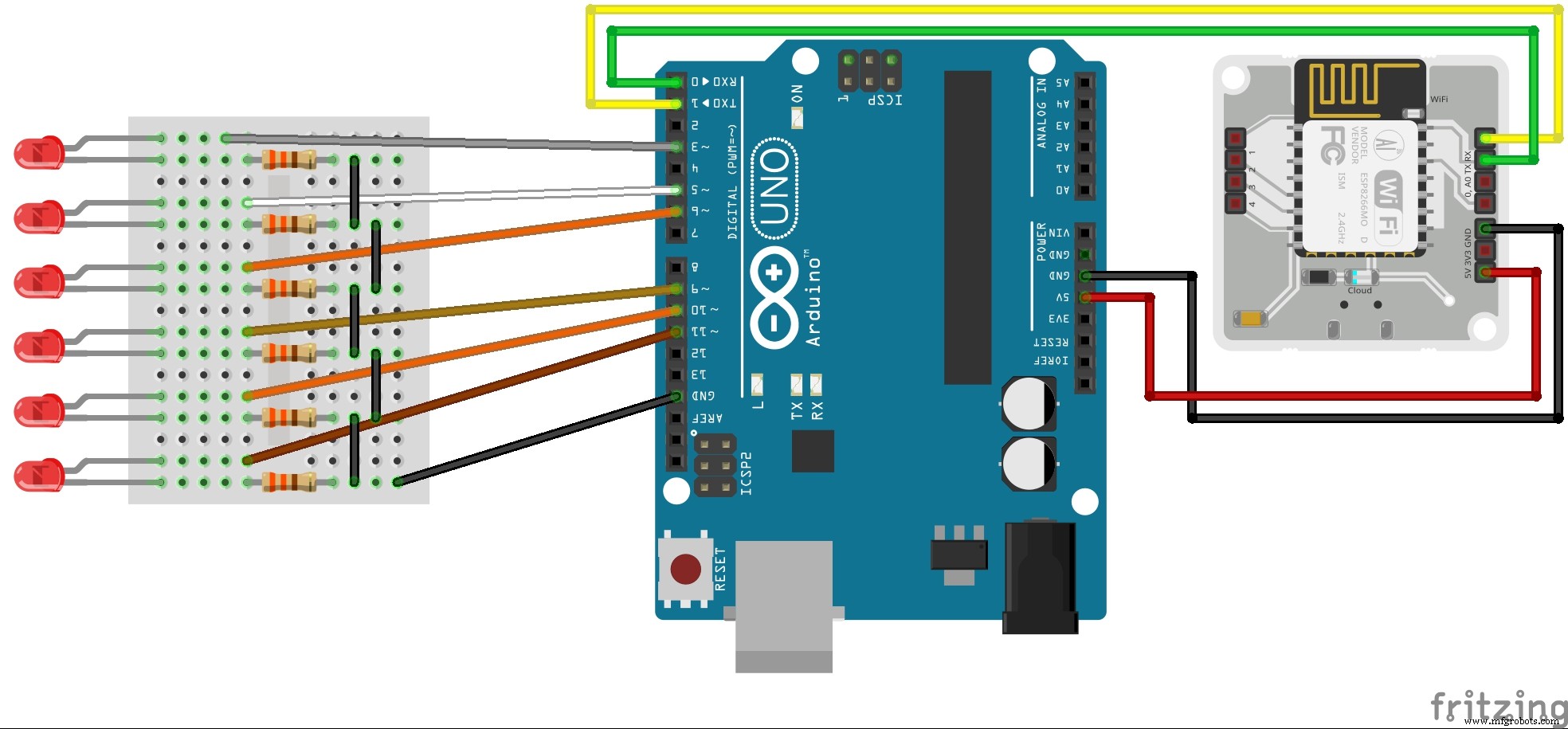
Производственный процесс
- Универсальный пульт дистанционного управления с использованием Arduino, 1Sheeld и Android
- Вольтметр своими руками с использованием Arduino и смартфона
- Измерение частоты и рабочего цикла с использованием Arduino
- Умная обувь (автоматическая шнуровка и выработка электроэнергии)
- Сонар с использованием Arduino и отображение при обработке IDE
- Управление серводвигателем с помощью Arduino и MPU6050
- Простая и умная роботизированная рука с использованием Arduino
- Перекидные часы Arduino с одной светодиодной матрицей
- Управление светодиодной матрицей с помощью Arduino Uno
- Материалы и компоненты, изготовленные на станках с ЧПУ



